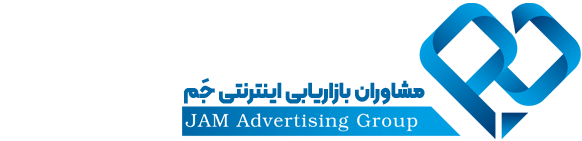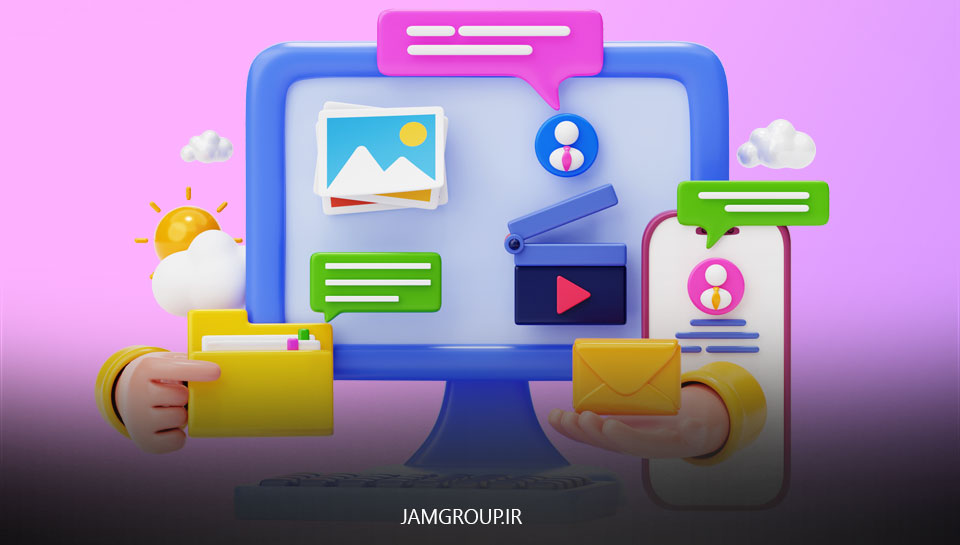
نصب وردپرس روی هاست، اولین گام برای استفاده از وردپرس است. از همینرو برای ساخت سایت وردپرس باید ابتدا مراحل آموزش نصب وردپرس روی سی پنل cpanel و آموزش نصب وردپرس روی هاست دایرکت ادمین را بیاموزید.
وردپرس به علت داشتن محیطی ساده و بدون نیاز به دانش برنامه نویسی یکی از سیستمهای مدیریت محتوای (CMS) محبوب و رایگان در سراسر جهان است. با این سیستم به راحتی امکان مدیریت سایت، تولید محتوا و بروزرسانی آن برای شما فراهم میشود. برای نصب وردپرس فارسی باید با پنلهای مدیریت هاست نظیر cPanel و دایرکت ادمین آشنا باشید. در نصب وردپرس روی هاست رایگان شما باید بعد از ایجاد پایگاه داده، اقدام به آپلود و نصب فایلهای وردپرس نمایید.
با دنبال کردن مراحل آموزش تصویری نصب وردپرس بر روی هاست شما میتوانید به سرعت و به آسانی نصب وردپرس روی هاست سی پنل (CPanel) یا و دایرکت ادمین را انجام دهید. ما در ادامه این مطلب از وب سایت مشاوران بازاریابی اینترنتی جَم به صورت مرحله به مرحله نصب وردپرس در cPanel، نصب وردپرس روی هاست لینوکس در دایرکت ادمین و همچنین نصب وردپرس روی هاست ویندوز در کنترل پنل پلسک را برای شما آموزش خواهیم داد.
آموزش تصویری نصب وردپرس روی هاست
همانطور که گفته شد وردپرس به دلیل رایگان بودن و دارا بودن جامعه بزرگی از توسعه دهندگان، کاربران زیادی را جذب نموده است. اما برای طراحی سایت با آن باید حتما در ابتدا نصب وردپرس روی هاست رایگان را انجام دهید.
در اولین گام برای آموزش نصب وردپرس قصد داریم به نصب وردپرس روی هاست سی پنل یا CPanel بپردازیم. CPanel یکی از مناسبترین کنترل پنلها برای هاستهای لینوکسی است. از اینرو در صورتی که در پی روشی برای نصب وردپرس روی هاست لینوکس میباشید، سی پنل بهترین انتخاب برای شماست.
1-دانلود آخرین نسخه وردپرس
در اولین گام برای نصب وردپرس در cPanel، دانلود آخرین ورژن وردپرس از سایت اصلی آن است. بدین منظور باید به سایت wordpress وارد شوید. سپس با انتخاب گزینه Get WordPress صفحهای باز میشود که فایل آخرین نسخه وردپرس به شکل زیپ در آن قرار دارد.
2-ورود به پنل کاربری هاست سی پنل
در این مرحله شما باید فایل فشرده وردپرس را بر روی هاستی که پس از خرید دامنه تهیه نمودهاید، در مسیری معین آپلود نمایید. بدین منظور باید وارد حساب کاربری هاستتان شوید.
اطلاعات مورد نیاز برای ورود به هاست توسط شرکت هاستینگ در اختیار شما قرار داده شده است.
3-آپلود فایل وردپرس روی هاست سایت
پس از ورود به حساب کاربریتان در پنل CPanel، باید در صفحه مدریت هاست سی پنل به قسمت File Manager وارد شوید.
سپس وارد فولدر public_html شده و فایل وردپرس خود را در این پوشه با انتخاب گزینه Upload بارگذاری نمایید. توجه کنید سایت شما در File Manager و هر هاستی که باشد، در پوشه public_html ایجاد میگردد. در این پوشه یک سری فایل وجود دارد که باید همه را انتخاب کرده و حذف نمایید.
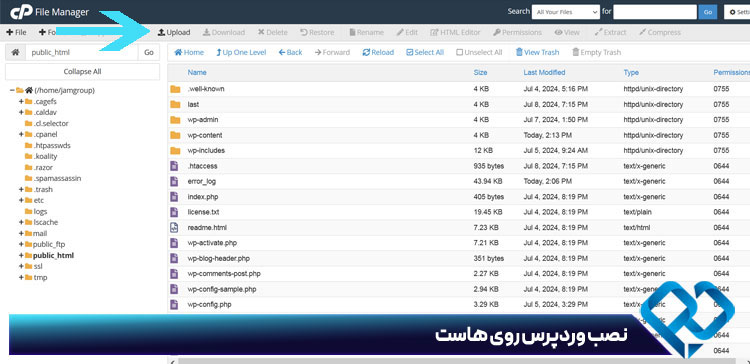
4-ایجاد دیتابیس در MySQL
در این مرحله از آموزش نصب وردپرس روی سی پنل cpanel، برای اتصال سایت به هاست شما باید اقدام به ایجاد یک پایگاه داده یا دیتابیس نمایید. بدین منظور در قسمت MySQL سی پنل، گزینه MySQL Database را برگزینید. سپس صفحهای برای شما نشان داده میشود که در آن باید یک نام برای پایگاه داده خود انتخاب نمایید. گزینه Next Step را برای رفتن به مرحله بعدی انتخاب کنید.
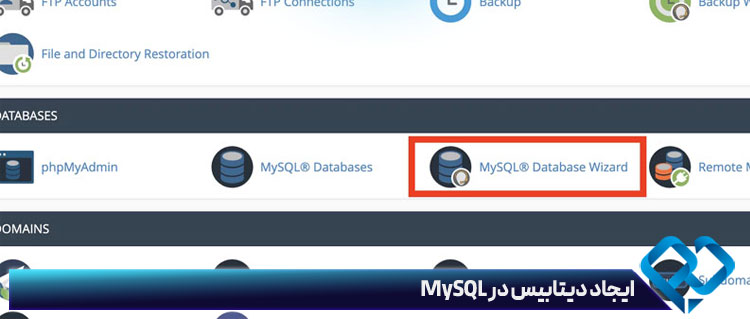
5- ایجاد کاربر جدید در دیتابیس
در صفحه جدید باید نام کاربری و پسورد ایمنی را برای کاربر پایگاه داده برگزینید. نام کاربری و پسورد خود را باید در جایی ایمن نگهداری نمایید؛ زیرا برای ورود به دیتابیس و مراحل بعدی نصب وردپرس روی هاست رایگان به آن احتیاج خواهید داشت.
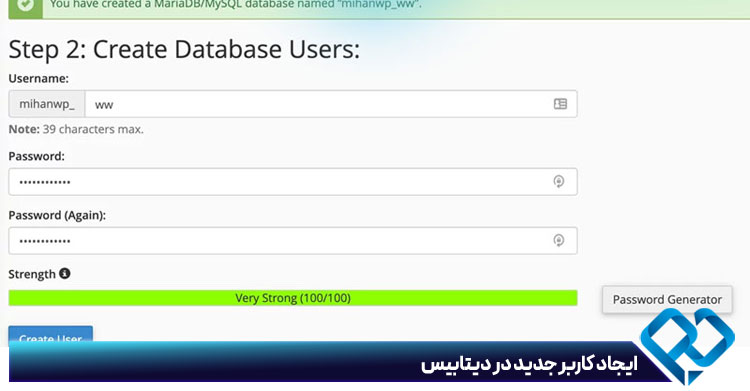
6-ایجاد دسترسیهای مورد نیاز برای کاربر جدید در دیتابیس
بعد از ایجاد دیتابیس برای سایت، کاربر جدید دیتابیس احتمال دارد به صورت پیش فرض به تمامی قسمتهای پایگاه داده دسترسی نداشته باشد. بدین منظور باید به کاربرد جدید دسترسیهای لازم داده شود. برای این کار به قسمت Add User To Database وارد شوید. سپس کاربر جدید ساخته شده را در منوی کشویی مربوط به کاربرها پیدا کنید. ازمنوی کشویی Database، دیتابیس جدید ساخته شده را انتخاب نموده و گزینه Add را بزنید.
برای ایجاد تمامی دسترسیها برای کاربر باید تیک گزینه All PRIVILEGES را بزنید. سپس برای اعمال تغییرات گزینه Make Changes را انتخاب نمایید. بعد از نمایش پیغام You have given the requested privileges on the database شما نسبت به دسترسیهای کاربر جدید اطمینان خواهید داشت.

7-اعمال تنظیمات مورد نیاز برای نصب وردپرس روی هاست سی پنل
پس از ایجاد دیتابیس برای نصب وردپرس روی هاست سی پنل باید به نصب و راه اندازی وردپرس بپردازید. بعد از طی مراحل بالا برای نصب ورودپرس روی هاست باید به دامنه سایت وارد شوید. در صفحه نمایش داده شده باید زبان سایت را به فارسی تغییر دهید. سپس گزینههای ادامه و در صفحه جدید بزن بریم را انتخاب کنید تا به مراحل بعدی هدایت شوید.
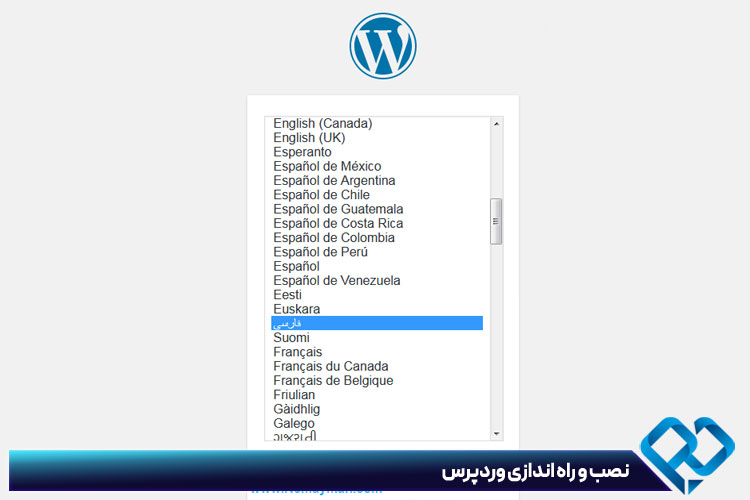
در صفحه جدید باید اقدام به وارد کردن اطلاعات دیتابیس ساخته شده نمایید. دقت کنید در بخش میزبان پایگاه داده حتما عبارت localhost وارد شده باشد. با تغییر پیشوند جدول به عبارتی با حروف دلخواه میتوانید امنیت بیشتری برای سایت بوجود آورید. سپس گزینه Submit یا فرستادن را انتخاب کنید. در اینجا با گزینه راه اندازی نصب روبرو میگردید که با انتخاب آن فرآیند وردپرس روی هاست سی پنل شروع میشود.
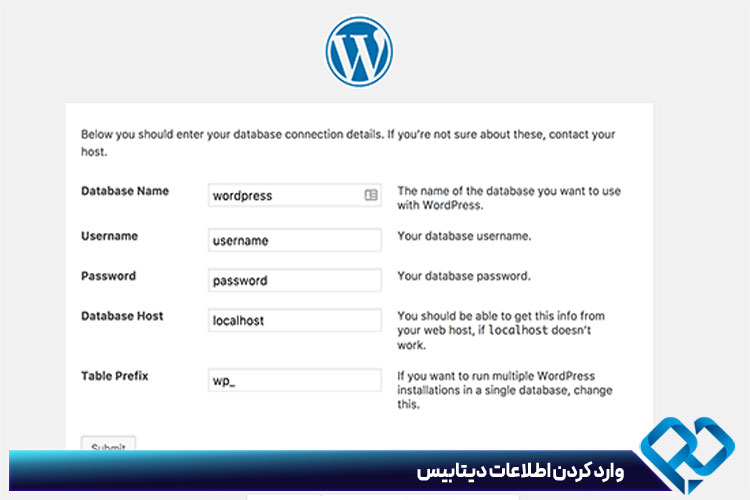
8-وارد کردن اطلاعات تکمیلی سایت
در اینجا باید اطلاعات تکمیلی ساتتان را شامل نام سایت به فارسی، برند، نام کاربری را به انگلیسی برای مدیریت وردپرس سایت، ایمیل اطلاعرسانی و رمزعبور را در کادرهای مربوطه وارد نمایید. درصورتی که تصمیم دارید بالافاصله بعد از راه اندازی سایت بر روی سئو سایت نیز کار کنید، باید تیک گزینه نمایش به موتورهای جستجو را بردارید. در غیر این صورت پس از اتمام تمامی مراحل راه اندازی سایت و بارگذاری محتوای آن، در قسمت تنظیمات میتوانید این گزینه را فعال نمایید.
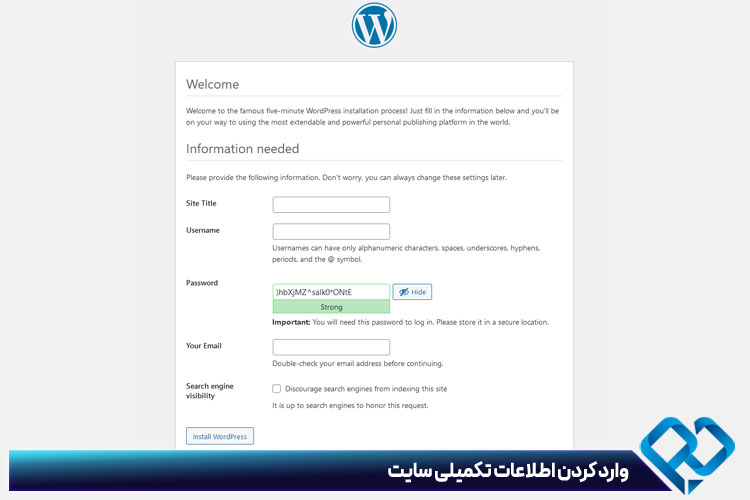
بعد از پر کردن تمام فیلدها با اطلاعات دقیق، دکمه راه اندازه وردپرس را بزنید. پس از تکمیل نصب وردپرس روی هاست سی پنل با نام کاربری و رمز عبورتان امکان ورود به بخش مدیریت سایت را خواهید داشت.
آموزش نصب وردپرس روی هاست دایرکت ادمین
در ادامه آموزش نصب وردپرس روی هاست تصمیم داریم به آموزش نصب وردپرس روی هاست دایرکت ادمین بپردازیم. همانند سی پنل، دایرکت ادمین نیز یکی دیگر از کنترل پنلهای پرکاربرد و محبوب به شمار میرود. نصب وردپرس روی هاست لینوکس در دایرکت ادمین چندان تفاوتی با نصب وردپرس فارسی در cPanel ندارد. اما در ادامه به مراحل آموزش نصب وردپرس روی هاست دایرکت ادمین خواهیم پرداخت:
2-ورود به داشبورد دایرکت ادمین
برای آموزش نصب وردپرس روی هاست دایرکت ادمین ابتدا باید به پنل کاربری خود در دایرکت ادمین وارد شوید. بدین منظور نیز باید اطلاعات اولیه را از شرکت هاستینگ دریافت نمایید.
3-آپلود فایل وردپرس بر روی هاست
پس از ورود به قسمت مدیریت دایرکت ادمین، از File Manager، به فولدر public_html وارد شوید. سپس بعد از آپلود فایل وردپرس در این فولدر آن را از حالت فشرده (با انتخاب گزینه Extract) خارج سازید.
4-ایجاد دیتابیس جدید در دایرکت ادمین
به منظور ایجاد بستری مناسب برای نصب وردپرس روی هاست باید در قسمت MySQL Management یک پایگاه داده جدید بسازید.
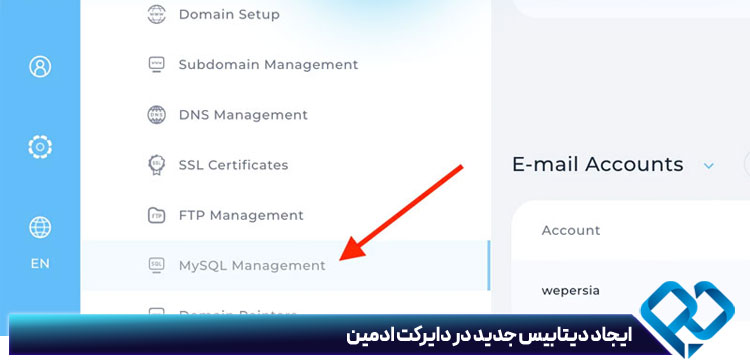
بدین منظور باید روی دکمه Create new Database بزنید.
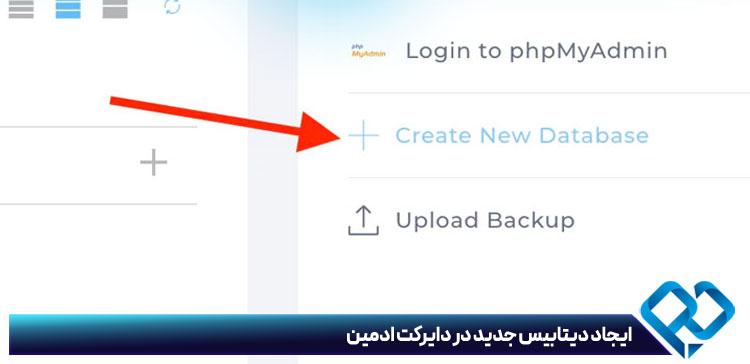
بعد از انتخاب نام کاربری و پسورد، Create را بزنید تا دیتابیس جدید شما ساخته شود. اطلاعات وارد شده برای ساخت دیتابیس را حتما در جایی ایمن نگهداری کنید تا در مراحل بعدی نصب وردپرس روی هاست دایرکت ادمین از آن استفاده نمایید.
پس از این مرحله باید بقیه مراحل را همانطور که برای Cpanel در بالاتر بیان شد ادامه دهید.
آموزش نصب وردپرس روی هاست ویندوز پلسک
بعد از آموزش نصب وردپرس روی سی پنل cpanel و آموزش نصب وردپرس روی هاست دایرکت ادمین حال قصد داریم روش نصب وردپرس روی هاست ویندوز با کنترل پنل پلسک را آموزش دهیم. نصب وردپرس در Plesk چندان پیچیده نیست.
2-آپلود آخرین نسخه وردپرس برای نصب وردپرس روی ویندوز در پلسک
در ادامه آموزش نصب وردپرس روی ویندوز در پلسک، شما باید از بخش مربوط به Files، به پوشه httpdocs وارد شوید. از درون این پوشه فایل index.html را حذف نموده تا در نصب وردپرس روی هاست خللی ایجاد نشود. گزینه Upload را از بالای صفحه انتخاب کرده و فایل مربوط به آخرین نسخه وردپرس را در این پوشه آپلود کنید.
بعد از آپلود شدن فایل، باید تیک کنار فایل را علامت زده و گزینه Extract را از منوی Archive انتخاب نمایید تا فایل از حالت فشرده خارج گردد. سپس تمامی فایلهای داخل پوشه وردپرس را به پوشه public_html انتقال دهید.
3-ساخت دیتابیس برای اتصال به وردپرس
در این مرحله از نصب وردپرس روی هاست پلسک باید اقدام به ایجاد یک دیتابیس جدید کنید. بدین منظور وارد منوی Database شوید.
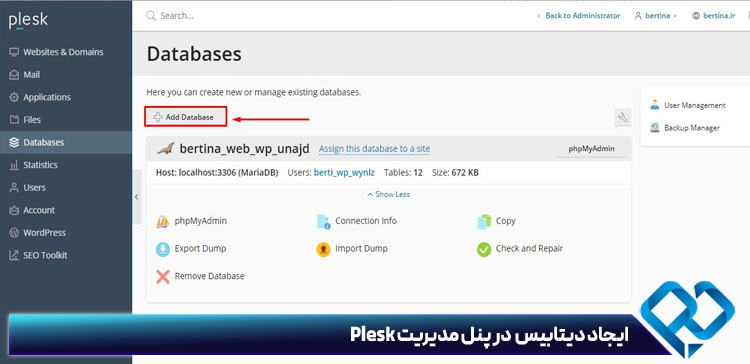
سپس نام کاربری و رمز عبوری برای دیتابیس خود انتخاب نموده و اطلاعات را در جایی ایمن نگهداری نمایید.
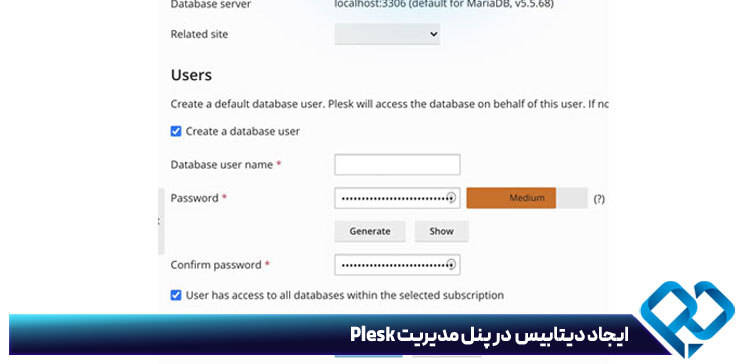
همانند روش نصب وردپرس روی هاست سی پنل و دایرکت ادمین، باید به آدرس دامنه وارد شده و اطلات دیتابیس را وارد کنید. سپس نصب وردپرس روی هاست پلسک به اتمام رسیده است.